

作者: Vernon Roderick, 最新更新: 2018年1月25日
我如何找回联系人 现在他们走了? 我真的很想知道 是否有免费的iPhone数据恢复 可以检索我的联系人?。
“我爱我的iPhone。我每天都与家人和朋友联系,我承认我花在手机上的时间甚至比花在我身上的时间还要多。我一直在发短信,发短信,发送文件和这就是为什么当我的侄子实际上将他的手放在我的手机上时,他有点删除了我的一些联系人,他不是故意的,而且他的举止通常都很好,但是确实发生了意外。绝不会生他的气,但我的担心是, 什么是最好的iPhone恢复软件 我可以用来恢复我的联系人吗?”
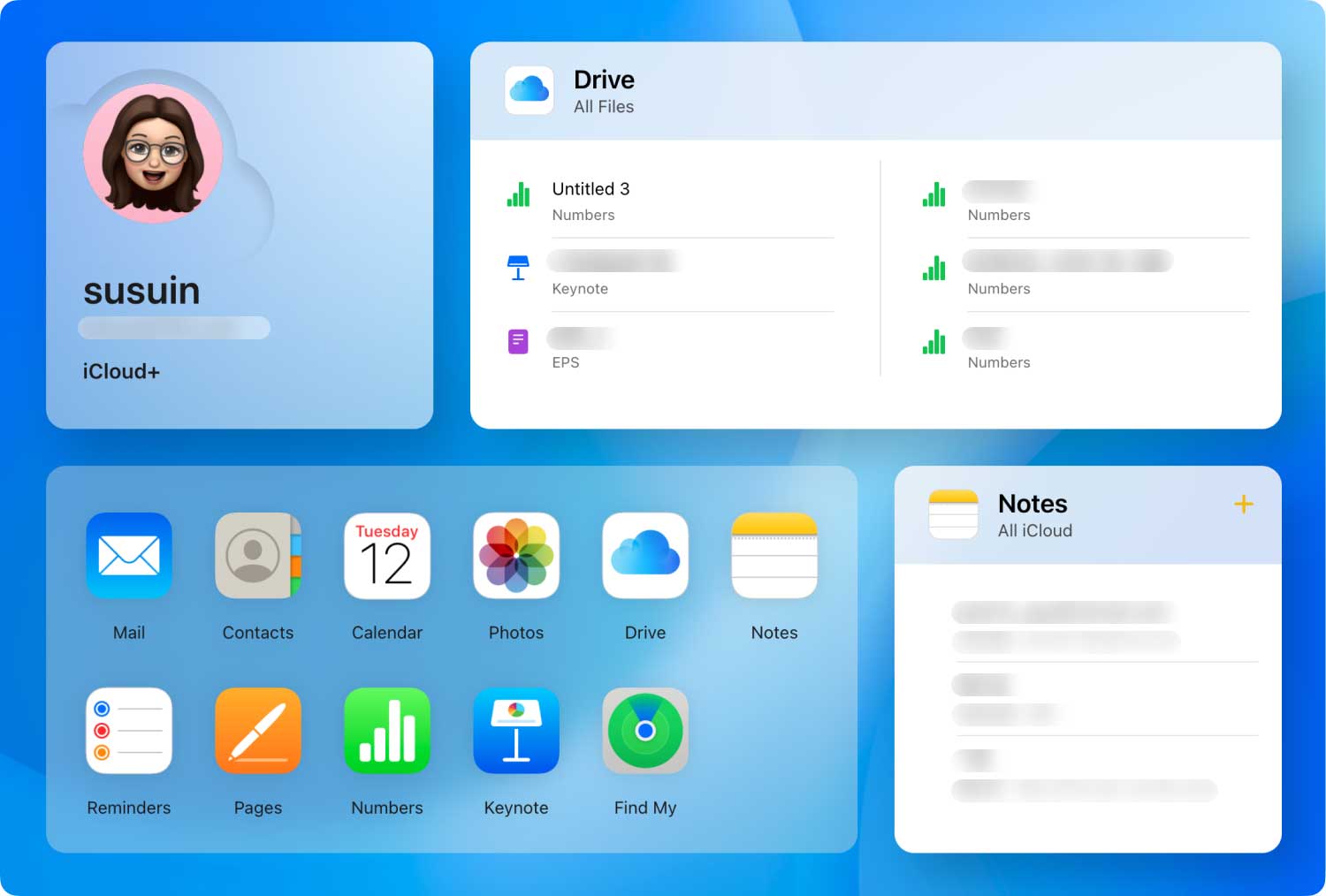
使用iPhone联系人恢复App恢复已删除的联系人
iPhone是一个奇迹,毫无疑问。 你几乎到处都看到它们,你肯定知道拥有和使用它的人。 很难看出为什么许多用户更喜欢iPhone而不是其他品牌和型号的市场,无论他们的原因是什么,大多数用户对他们的iPhone非常满意。当然,大多数人甚至拥有一个iPhone的主要原因智能手机,除了方便和你可以用手中的迷你笔记本电脑或电脑的力量做的令人难以置信的事情,手机的主要用途仍然是与其他人保持联系。 如果他们的联系方式没有保存在他或她的手机上,很多人会很难联系到某人。
部分1。 在iPhone上丢失联系人的常见原因部分2。 选项1 FoneDog iOS数据恢复部分3。 选项2 FoneDog iOS数据恢复和iTunes部分4。 选项3 FoneDog iOS数据恢复和iCloud部分5。 视频指南:如何使用iPhone联系人恢复应用程序恢复联系人
话虽如此,没有人希望失去他或她手机上的联系人,而不是一个人。 尽管iPhone可以提供所有的进步和技术奇迹,但丢失联系信息仍然可以让任何人措手不及。 并且永远不要认为你在这个问题上是独自一人,事实上,失去联系的最常见原因如下:
删除错误 - 上面的用户经历了这个,其他一些人也有,也许没有他们的侄子或侄女,可能不是因为除了他们以外的任何人,但结果是一样的:联系人被意外删除。
iOS更新/重新格式化 - 它可能发生在任何人身上,您需要更新您的iOS或更激烈的东西,例如完全重新格式化设备。 通常情况下,您的手机会备份您的联系人,一旦它重新联机,您就不会再遇到问题了。 但是,有些用户在完成重新格式化或更新iOS时遇到了丢失的数据,这种情况非常罕见,但可能会发生。
数据损坏 - 由于多种原因可能会导致数据损坏,除了希望我们有备份或其他解决方案来恢复我们的信息之外,我们无能为力。
电话坏了 - 好吧,你破坏了你的iPhone,希望在修好之后不知何故,一切都还在上升。 不幸的是,您的手机还有其他计划,并且不想将您的联系人退回给您。
当然,还有很多原因可以解释为什么你的iPhone丢失了联系人。 让我们继续讨论解决方案,而不是现在的原因。
人们也读如何在iOS更新后恢复丢失的文件iOS更新后如何还原iPad
FoneDog iOS数据恢复是一款iPhone数据恢复应用程序或程序,可以帮助您重新获得iPhone上丢失的联系人。 当从我们的手机中删除数据或信息时,它不会从我们的手机中删除,我们只是无法访问它。 FoneDog iOS数据恢复 可以通过手机或其他方法找到它来恢复对它的访问。 只要删除的项目仍在我们的某个备份中,或者尚未通过清洁应用程序或缺少空间从我们的手机中完全删除,FoneDog iOS数据恢复绝对是您想要的应用程序。 按照以下步骤使用FoneDog iOS Data Recovery和您的iPhone访问信息:
下载FoneDog iOS Data Recovery并将其安装到计算机或笔记本电脑上。 请确保此笔记本电脑或计算机与iPhone没有任何连接问题。

下载,安装和运行FoneDog iOS数据恢复 - Step1
使用已安装的FoneDog iOS Data Recovery将iPhone连接到计算机或笔记本电脑,然后运行该程序。 点击 ”开始扫描请继续。请注意,这可能需要一些时间,从几秒钟到几分钟,因为FoneDog iOS数据恢复将需要访问您的iPhone信息,这将包括可能仍然漂浮在后面的已删除项目你手机的内存。

将iPhone连接到PC或笔记本电脑 - Step2
请注意: 它是使用原装或Apple认可的USB电缆以避免连接问题的理想选择
扫描过程完成后,您现在可以选择多种选项,现在,让我们专注于“联系我们“。您将进入一个新的屏幕显示,您可以选择扫描检索到的信息。请仔细阅读,勾选您想要的信息并按”恢复“,它可以帮助您使用iPhone Contacts Recovery App,FoneDog iOS数据恢复恢复已删除的联系人。
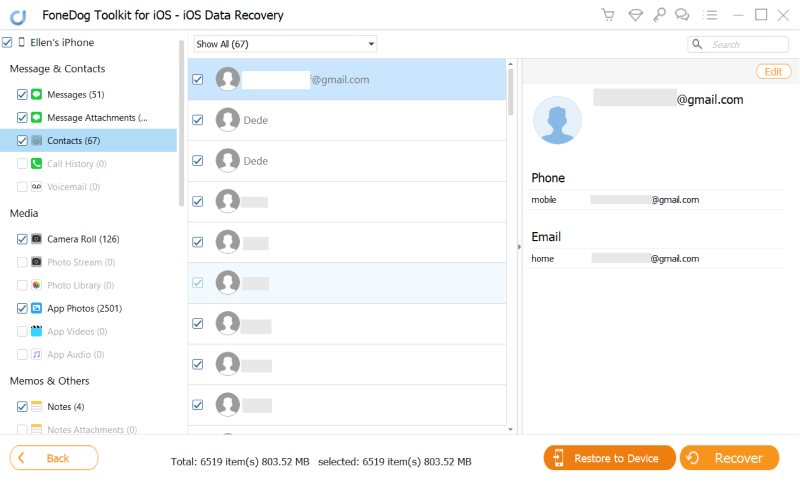
从iPhone扫描和恢复已删除的联系人 - Step3
现在,您可以使用FoneDog iOS数据恢复程序或应用程序返回联系人。 如前所述,只要不需要删除信息的清洁程序或空间,FoneDog iOS数据恢复应该能够为您恢复它。 还有其他方法可以使用FoneDog iOS数据恢复和一些备份选项来恢复信息,假设您使用它们,继续阅读,您可以选择最喜欢哪一个。
仍然有许多用户希望通过将iPhone连接到仅为支持手机而创建的程序来最大化他们的iPhone,这是 iTunes的。 虽然仍然有许多用户在没有iTunes帮助的情况下继续使用他们的手机,但与没有将手机连接到计算机或笔记本电脑的用户相比,这是iTunes用户经常使用的优势之一。 假设您经常使用iTunes将iPhone连接到计算机和笔记本电脑,请按照下列步骤操作:
将FoneDog iOS数据恢复下载并安装到具有您经常用于iPhone的iTunes的同一台计算机或笔记本电脑上。 请确保这是您使用的iTunes的主要帐户,之前的选项或下一个选项将是您的理想选择。

下载并运行FoneDog工具包 - iOS数据恢复 - 1
在左侧边栏上,选择第二个选项“从iTunes备份文件中恢复“和FoneDog iOS数据恢复将自动搜索iTunes以查找某些备份信息。每次同步并将iPhone连接到iTunes时,它会创建一个备份,并在FoneDog iOS Data Recovery的帮助下,您现在可以访问备份以恢复您的联系人。您将获得要恢复的备份选项,您可以使用最新备份找到您要查找的内容。选择可能包含联系人的选项并单击上 ”开始扫描“请确保在扫描过程正在进行时不要关闭程序。

选择选项
从iTunes备份文件中恢复 - 2
您现在可以选择要恢复的内容,选择“联系我们“现在,扫描要恢复的项目,勾选相应的项目,然后点击”恢复“。从这里,您将被问到要保存信息的文件夹。请分配并点击新的”恢复“按钮,你就完成了。
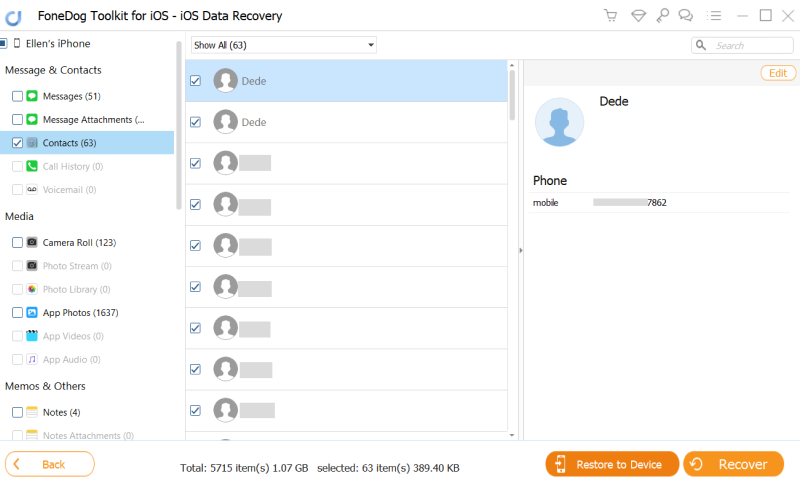
从iPhone - 3中选择并恢复已删除的联系人
这就是使用FoneDog iOS Data Recovery和iTunes恢复信息的方法。 同样,只有当您经常将iPhone连接到带有iTunes的计算机或笔记本电脑时,此选项才是最理想的选项。 否则,请返回选项1或继续阅读最终选项。
许多iPhone用户都创建了一个 iCloud的 帐户的唯一目的是备份他或她的手机。 但是,当他们想要恢复联系人时,存在一个挑战,即未备份的所有内容都会被旧数据丢失。 另一方面,如果你使用iCloud和FoneDog工具包 - iOS数据恢复 你应该拥有收集失踪联系人所需的一切,只需按照以下说明操作即可:
下载FoneDog iOS Data Recovery并将其安装到计算机或笔记本电脑上。 运行程序并选择标题为“”的第三个选项从iCloud备份文件中恢复."
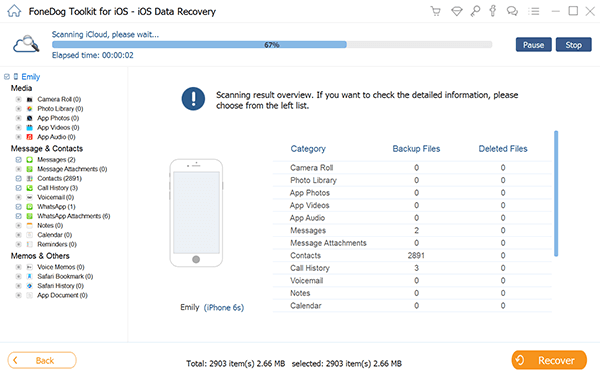
启动FoneDog工具包 - iOS数据恢复和选择 - #1
您将被带到iCloud的登录页面,请输入您的用户名和密码。

登录iCloud帐户 - #2
扫描过程完成后,您将可以选择要恢复的内容,再次关注“联系我们
“并且您将获得一个预览窗口,以选择您想要返回的信息。扫描它们并选择您要勾选的内容并单击”恢复“。选择要保存信息的文件夹,然后单击新”恢复“你完成了。
另请参阅:
从iCloud还原联系人
如何从iCloud恢复已删除的文件

使用iCloud备份文件从iPhone扫描和提取联系人 - #3
现在,您不必覆盖iCloud备份信息后可能添加的任何新内容。 借助FoneDog iOS数据恢复,这使事情变得更容易。
发表评论
评论
热门文章
/
有趣乏味
/
简单困难
谢谢! 这是您的选择:
Excellent
评分: 4.8 / 5 (基于 89 评级)